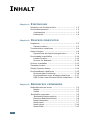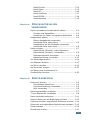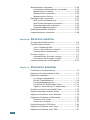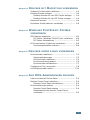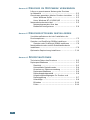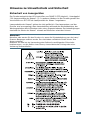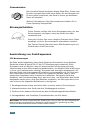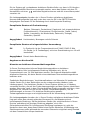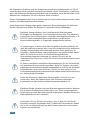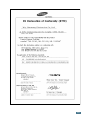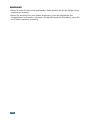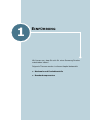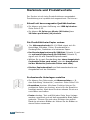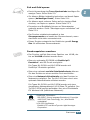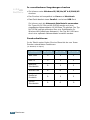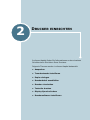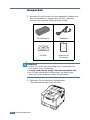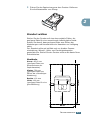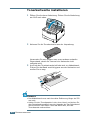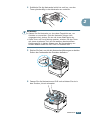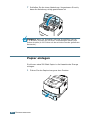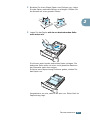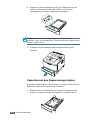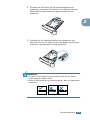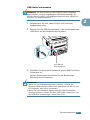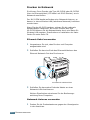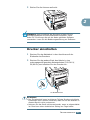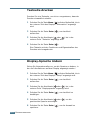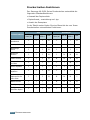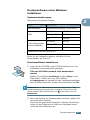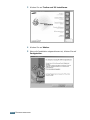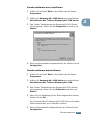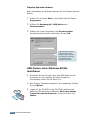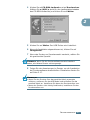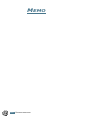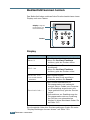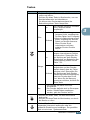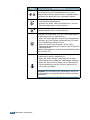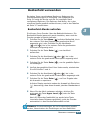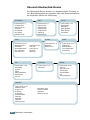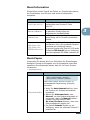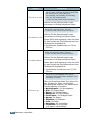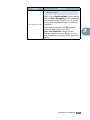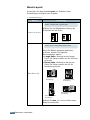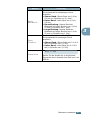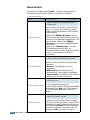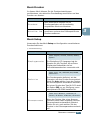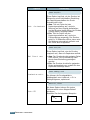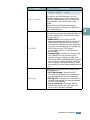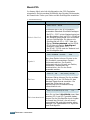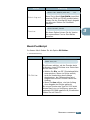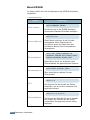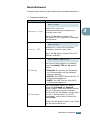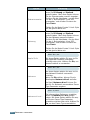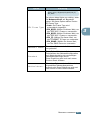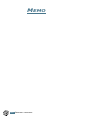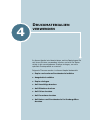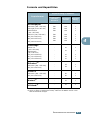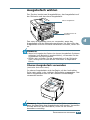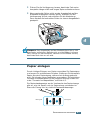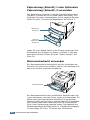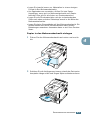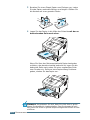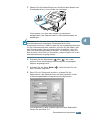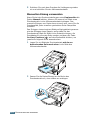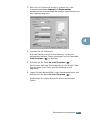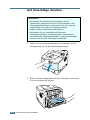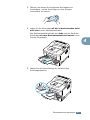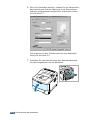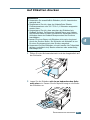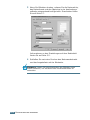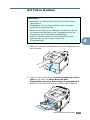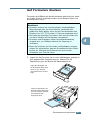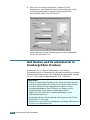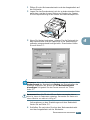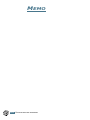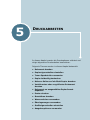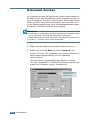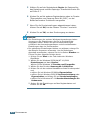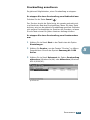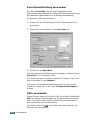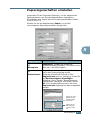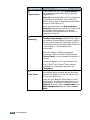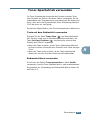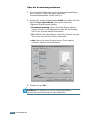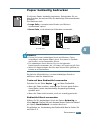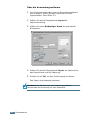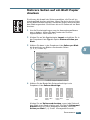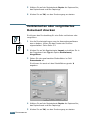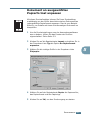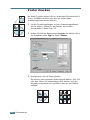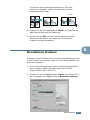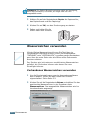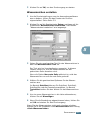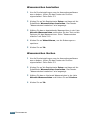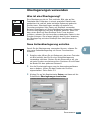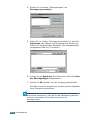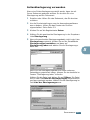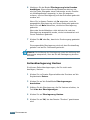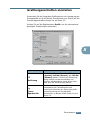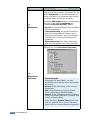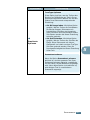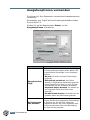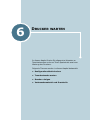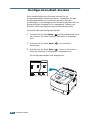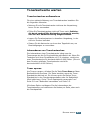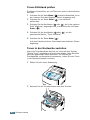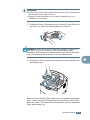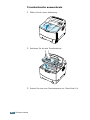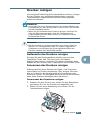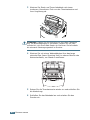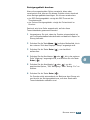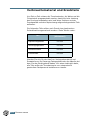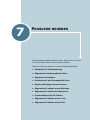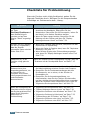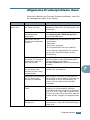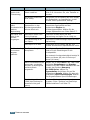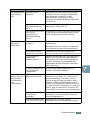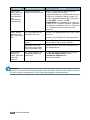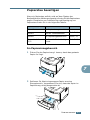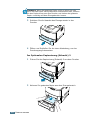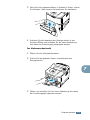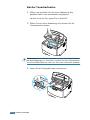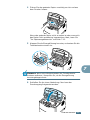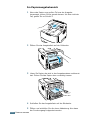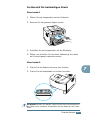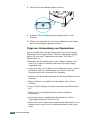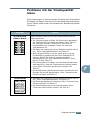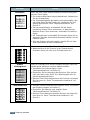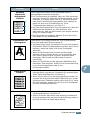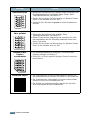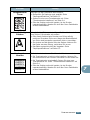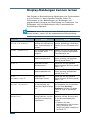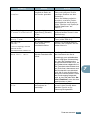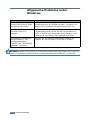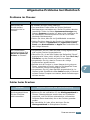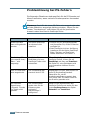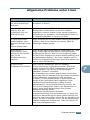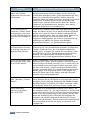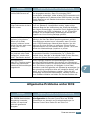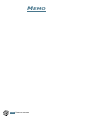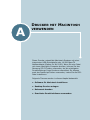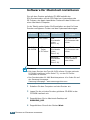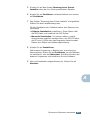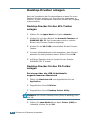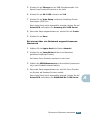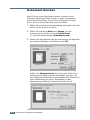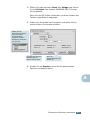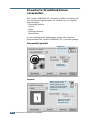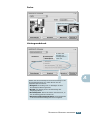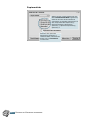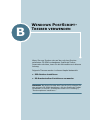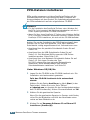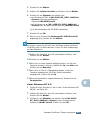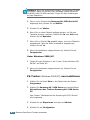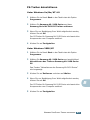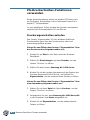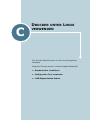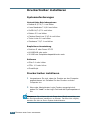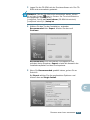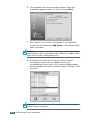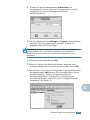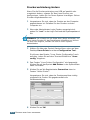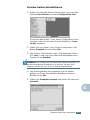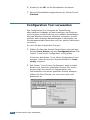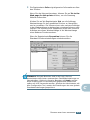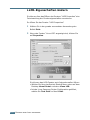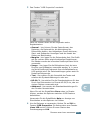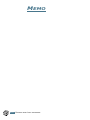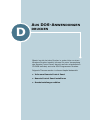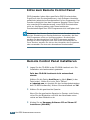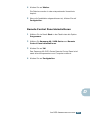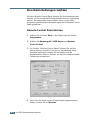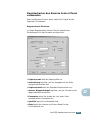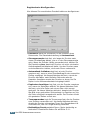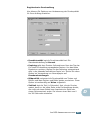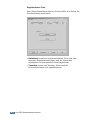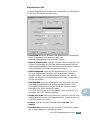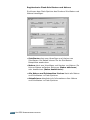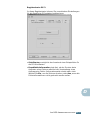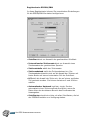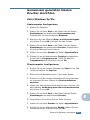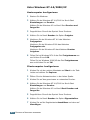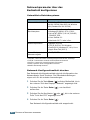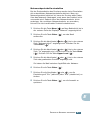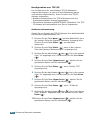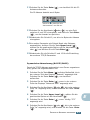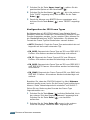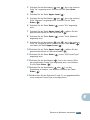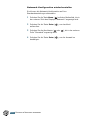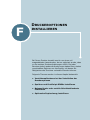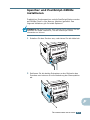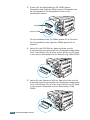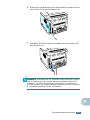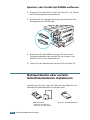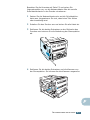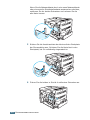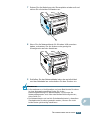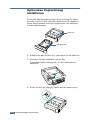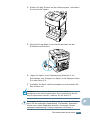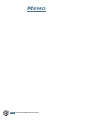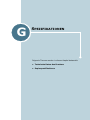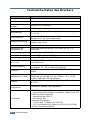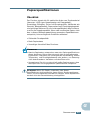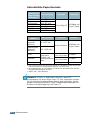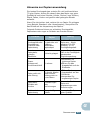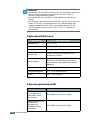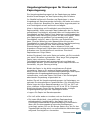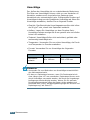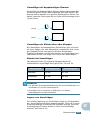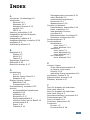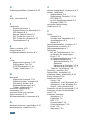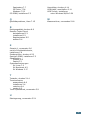Samsung ML-2150 Benutzerhandbuch
- Kategorie
- Typ
- Benutzerhandbuch

SAMSUNG LASERDRUCKER
Bedienungs-
anleitung
ML-2150 Series

i
Dieses Handbuch dient ausschließlich Informationszwecken. Alle hier enthaltenen
Informationen können jederzeit ohne weiteres geändert werden. Samsung
Electronics haftet nicht für direkte oder indirekte Schäden, die aus der Verwendung
oder im Zusammenhang mit der Verwendung dieses Handbuchs entstehen.
© 2003 Samsung Electronics Co., Ltd. Alle Rechte vorbehalten.
• ML-2150, ML-2151N, ML-2152W und das Samsung-Logo sind Warenzeichen der
Samsung Electronics Co., Ltd.
• PCL und PCL 6 sind Warenzeichen der Hewlett-Packard Company.
• Centronics ist ein Warenzeichen der Centronics Data Computer Corporation.
• IBM und IBM PC sind Warenzeichen der International Business Machines
Corporation.
• Apple, AppleTalk, TrueType, LaserWriter und Macintosh sind Warenzeichen von
Apple Computer, Inc.
• Microsoft, Windows, Windows 9x, Windows Me, Windows NT, Windows 2000 und
Windows XP sind Warenzeichen der Microsoft Corporation.
• PostScript 3 ist ein Warenzeichen von Adobe System, Inc.
• UFST® und MicroType™ sind eingetragene Warenzeichen der Abteilung Agfa der
Bayer Corp.
• Alle anderen Marken- oder Produktnamen sind Warenzeichen ihrer jeweiligen
Firmen oder Organisationen.

ii
INHALT
Chapitre 1:
EINFÜHRUNG
Merkmale und Produktvorteile ............................... 1.2
Druckerkomponenten ........................................... 1.5
Vorderansicht ................................................. 1.5
Rückansicht ................................................... 1.6
Chapitre 2:
DRUCKER EINRICHTEN
Auspacken .......................................................... 2.2
Standort wählen ............................................. 2.3
Tonerkartusche installieren ................................... 2.4
Papier einlegen ................................................... 2.6
Papierformat des Papiereinzugs ändern .............. 2.8
Druckerkabel anschließen .................................... 2.10
Lokales Drucken ............................................ 2.10
Drucken im Netzwerk ..................................... 2.12
Drucker einschalten ............................................ 2.13
Testseite drucken ............................................... 2.14
Display-Sprache ändern ...................................... 2.14
Druckersoftware installieren ................................. 2.15
Druckertreiber-Funktionen .............................. 2.16
Druckersoftware unter Windows installieren ...... 2.17
USB-Treiber unter Windows 98/Me installieren ... 2.20
Chapitre 3:
BEDIENFELD VERWENDEN
Bedienfeld kennen lernen ..................................... 3.2
Display .......................................................... 3.2
Tasten .......................................................... 3.3
Bedienfeld verwenden ......................................... 3.5
Bedienfeld-Menüs aufrufen .............................. 3.5
Übersicht Bedienfeld-Menüs ............................. 3.6
Menü Information ........................................... 3.7
Menü Papier ................................................... 3.7
Menü Layout ................................................. 3.10
Menü Grafik .................................................. 3.12

iii
Menü Drucker ............................................... 3.13
Menü Setup .................................................. 3.13
Menü PCL ..................................................... 3.16
Menü PostScript ............................................ 3.17
Menü EPSON ................................................. 3.18
Menü Netzwerk ............................................. 3.19
Chapitre 4:
DRUCKMATERIALIEN
VERWENDEN
Papier und anderes Druckmaterial wählen ............... 4.2
Formate und Kapazitäten ................................. 4.3
Richtlinien für Papier und spezielle Materialien .... 4.4
Ausgabefach wählen ............................................ 4.5
Oberes Ausgabefach verwenden
(bedruckte Seite nach unten) ........................... 4.5
Ausgabefach auf der Rückseite verwenden
(bedruckte Seite nach oben) ............................ 4.6
Papier einlegen ................................................... 4.7
Papiereinzug (Schacht) 1 oder Optionalen
Papiereinzug (Schacht) 2 verwenden ................. 4.8
Mehrzweckschacht verwenden .......................... 4.8
Manuellen Einzug verwenden ........................... 4.12
Auf Umschläge drucken ....................................... 4.14
Auf Etiketten drucken .......................................... 4.17
Auf Folien drucken .............................................. 4.19
Auf Formulare drucken ........................................ 4.21
Auf Karten und Druckmaterial in
Sondergrößen drucken ........................................ 4.22
Chapitre 5:
DRUCKARBEITEN
Dokument drucken .............................................. 5.2
Druckauftrag annullieren ................................. 5.5
Favoriteneinstellung verwenden ........................ 5.6
Hilfe verwenden ............................................. 5.6
Papiereigenschaften einstellen ............................... 5.7
Toner-Sparbetrieb verwenden .............................. 5.9
Papier beidseitig bedrucken .................................. 5.11
Mehrere Seiten auf ein Blatt Papier drucken ........... 5.13
Verkleinertes oder vergrößertes Dokument drucken 5.14
Dokument an ausgewähltes Papierformat anpassen . 5.15
Poster drucken ................................................... 5.16
Broschüren drucken ............................................ 5.17

iv
Wasserzeichen verwenden .................................. 5.18
Vorhandenes Wasserzeichen verwenden ........... 5.18
Wasserzeichen erstellen ................................. 5.19
Wasserzeichen bearbeiten ............................... 5.20
Wasserzeichen löschen ................................... 5.20
Überlagerungen verwenden ................................. 5.21
Was ist eine Überlagerung? ............................. 5.21
Neue Seitenüberlagerung erstellen ................... 5.21
Seitenüberlagerung verwenden ....................... 5.23
Seitenüberlagerung löschen ............................ 5.24
Grafikeigenschaften einstellen .............................. 5.25
Ausgabeoptionen verwenden ................................ 5.28
Chapitre 6:
DRUCKER WARTEN
Konfigurationsblatt drucken ................................. 6.2
Tonerkartusche warten ......................................... 6.3
Toner-Füllstand prüfen .................................... 6.4
Toner in der Kartusche verteilen ....................... 6.4
Tonerkartusche auswechseln ............................ 6.6
Drucker reinigen .................................................. 6.7
Außenseite des Druckers reinigen ..................... 6.7
Innenraum des Druckers reinigen ..................... 6.7
Verbrauchsmaterial und Ersatzteile ....................... 6.10
Chapitre 7:
PROBLEME BEHEBEN
Checkliste für Problemlösung ................................ 7.2
Allgemeine Druckerprobleme lösen ........................ 7.3
Papierstau beseitigen ........................................... 7.7
Im Papiereinzugsbereich .................................. 7.7
Bei der Tonerkartusche ................................... 7.10
Im Papierausgabebereich ................................ 7.12
Im Bereich für beidseitigen Druck .................... 7.13
Tipps zur Vermeidung von Papierstaus .............. 7.14
Probleme mit der Druckqualität lösen .................... 7.15
Display-Meldungen kennen lernen ......................... 7.20
Allgemeine Probleme unter Windows ..................... 7.22
Allgemeine Probleme bei Macintosh ....................... 7.23
Probleme im Chooser ..................................... 7.23
Fehler beim Drucken ...................................... 7.23
Problemlösung bei PS-Fehlern ............................. 7.24
Allgemeine Probleme unter Linux .......................... 7.25
Allgemeine Probleme unter DOS ........................... 7.27

v
Annexe A:
DRUCKER MIT MACINTOSH VERWENDEN
Software für Macintosh installieren ......................... A.2
Desktop-Drucker anlegen ..................................... A.4
Desktop-Drucker für den SPL-Treiber anlegen .... A.4
Desktop-Drucker für den PS-Treiber anlegen ...... A.4
Dokument drucken .............................................. A.6
Erweiterte Druckfunktionen verwenden ................... A.8
Annexe B:
WINDOWS POSTSCRIPT-TREIBER
VERWENDEN
PPD-Dateien installieren ....................................... B.2
PS-Treiber (Windows 2000/XP) neu installieren .. B.4
PS-Treiber deinstallieren .................................. B.5
PS-Druckertreiber-Funktionen verwenden ............... B.6
Druckereigenschaften aufrufen ......................... B.6
Annexe C:
DRUCKER UNTER LINUX VERWENDEN
Druckertreiber installieren .................................... C.2
Systemanforderungen ..................................... C.2
Druckertreiber installieren ................................ C.2
Druckerverbindung ändern ............................... C.6
Druckertreiber deinstallieren ............................ C.7
Configuration Tool verwenden ............................... C.8
LLPR-Eigenschaften ändern ................................. C.10
Annexe D:
AUS DOS-ANWENDUNGEN DRUCKEN
Infos zum Remote Control Panel ............................ D.2
Remote Control Panel installieren ........................... D.2
Remote Control Panel deinstallieren .................. D.3
Druckeinstellungen wählen ................................... D.4
Remote Control Panel starten ........................... D.4
Registerkarten des Remote Control Panel
verwenden ..................................................... D.5

vi
Annexe E:
DRUCKER IM NETZWERK VERWENDEN
Infos zur gemeinsamen Nutzung des Druckers
im Netzwerk ....................................................... E.2
Gemeinsam genutzten lokalen Drucker einrichten .... E.3
Unter Windows 9x/Me ..................................... E.3
Unter Windows NT 4.0/2000/XP ........................ E.4
Netzwerkdruckereinrichten .................................... E.5
Netzwerkparameter über das
Bedienfeld konfigurieren .................................. E.6
Annexe F:
DRUCKEROPTIONEN INSTALLIEREN
Vorsichtsmaßnahmen bei der Installation der
Druckeroptionen ................................................... F.2
Speicher und PostScript-DIMMs installieren .............. F.3
Speicher oder PostScript-DIMMs entfernen .......... F.6
Netzwerkkarte oder serielle Schnittstellenkarte
installieren ........................................................... F.6
Optionalen Papiereinzug installieren ...................... F.10
Annexe G:
SPEZIFIKATIONEN
Technische Daten des Druckers ............................. G.2
Papierspezifikationen ........................................... G.3
Überblick ....................................................... G.3
Unterstützte Papierformate .............................. G.4
Hinweise zur Papierverwendung ........................ G.5
Papierspezifikationen ....................................... G.6
Papierausgabekapazität ................................... G.6
Umgebungsbedingungen für Drucker und
Papierlagerung ............................................... G.7
Umschläge ..................................................... G.8
Etiketten ..................................................... G.10
Folien .......................................................... G.10

vii
Hinweise zu Umweltschutz und Sicherheit
Sicherheit von Lasergeräten
Der Drucker entspricht den US-Vorschriften von DHHS 21 CFR, Kapitel 1, Unterkapitel
J für Laserprodukte der Klasse I (1). In anderen Ländern ist der Drucker gemäß den
Vorschriften von IEC 825 als Laserprodukt der Klasse I zugelassen.
Laserprodukte der Klasse I gelten als nicht gefährlich. Das Lasersystem und der
Drucker sind so ausgelegt, dass Laserstrahlung während des Normalbetriebs, der
Wartungsarbeiten durch Benutzer oder unter vorgeschriebenen Servicebedingungen
oberhalb der Werte der Klasse I niemals auf Menschen einwirken können.
WARNUNG
Betreiben oder warten Sie den Drucker nie, wenn die Schutzabdeckung von der Laser/
Scanner-Baugruppe entfernt wurde. Der unsichtbare reflektierte Strahl könnte Ihre
Augen verletzen.
Beachten Sie bitte bei der Verwendung des Geräts die nachfolgenden Sicherheits-
bestimmungen, um die Gefahr eines Feuers, eines elektrischen Schlags oder einer
Verletzung auszuschließen:

viii
Ozonemission
Bei normalem Betrieb produziert dieses Gerät Ozon. Dieses vom
Drucker erzeugte Ozon stellt keine Gefahr für den Benutzer dar.
Es wird jedoch empfohlen, das Gerät in einem gut belüfteten
Raum zu betreiben.
Weitere Informationen über Ozonemissionen erhalten Sie in
Ihrem Samsung-Fachgeschäft.
Stromsparfunktion
Dieser Drucker verfügt über einen Stromsparmodus, der den
Stromverbrauch verringert, wenn das Gerät nicht aktiv
verwendet wird.
Wenn der Drucker über einen längeren Zeitraum keine Daten
empfängt, wird der Stromverbrauch automatisch reduziert.
Das Zeichen Energy Star stellt keine EPA-Empfehlung für ein
Produkt oder einen Service dar.
Ausstrahlung von Funkfrequenzen
FCC-Bestimmungen
Bei Tests wurde festgestellt, dass dieses Gerät den Grenzwerten eines digitalen
Geräts der Klasse B gemäß Teil 15 der FCC-Bestimmungen entspricht. Diese
Grenzwerte sind so definiert, dass sie ausreichenden Schutz gegen störende
Interferenzen in einer Wohnumgebung gewährleisten. Von diesem Gerät wird Energie
in Form von Funkfrequenzen erzeugt, verwendet und womöglich ausgestrahlt, die,
falls das Gerät nicht ordnungsgemäß installiert und verwendet wird, zu Störungen
des Funkverkehrs führen kann. Es kann nicht garantiert werden, dass in einer
bestimmten Installation keine Interferenzen auftreten. Falls dieses Gerät den
Rundfunk- oder Fernsehempfang stört, was durch Aus- und Einschalten des Geräts
festgestellt werden kann, wird dem Benutzer empfohlen, die Störungen durch eine
oder mehrere der folgenden Maßnahmen zu korrigieren:
1. Empfangsantenne anders ausrichten oder an einem anderen Ort anbringen.
2. Abstand zwischen dem Gerät und dem Empfangsgerät erhöhen.
3. Gerät an einen anderen Stromkreis als den des Empfangsgeräts anschließen.
4. Vertragshändler oder Rundfunk-/Fernsehtechniker um Hilfe bitten.
ACHTUNG:
Am Gerät vorgenommene Änderungen, die von dem für die Einhaltung der
Bestimmungen verantwortlichen Hersteller nicht ausdrücklich genehmigt wurden,
können die Betriebserlaubnis des Geräts entfallen lassen.
OZONE

ix
Kanadische Bestimmungen zu Funkstörungen
Dieses digitale Gerät erfüllt die Grenzwerte der Klasse B für Funkstörungen aus
digitalen Geräten, wie sie in der Norm für Interferenzen verursachende Geräte,
“Digital Apparatus”, ICES-003, der kanadischen Industrie und Wissenschaft
festgelegt wurden.
Cet appareil numérique respecte les limites de bruits radioélectriques applicables aux
appareils numériques de Classe B prescrites dans la norme sur le matériel brouilleur:
“Appareils Numériques”, ICES-003 édictée par l'Industrie et Sciences Canada.
Vereinigte Staaten von Amerika
Federal Communications Commission (FCC)
Sendeapparat gemäß Teil 15 der FCC-Bestimmungen
In Ihrem Druckersystem können Niederleistungsgeräte zur drahtlosen
Kommunikation über hochfrequente Strahlung enthalten sein, die im
Frequenzbereich von 2.4 GHz betrieben werden. Der folgende Abschnitt gilt nur,
wenn solche Geräte vorhanden sind. Diese Angabe finden Sie auf dem System.
In Ihrem System enthaltene drahtlose Kommunikationsgeräte sind nur dann für die
Verwendung in den Vereinigten Staaten von Amerika zugelassen, wenn auf System
eine FCC-Kennnummer vorhanden ist.
In einer allgemeine FCC-Richtlinie wird ein Sicherheitsabstand von 20 cm zwischen
dem Gerät und dem menschlichen Körper (außer Gliedmaßen) vorgeschrieben. Wenn
drahtlose Kommunikationsgeräte eingeschaltet sind, sollte der Abstand zwischen
Gerät und Benutzer mindestens 20 cm betragen. Die Leistungsabgabe des oder der
in Ihrem Drucker enthaltenen drahtlosen Geräte liegt weit unter dem in den FCC-
Bestimmungen festgelegten Grenzwert für die Belastung durch hochfrequente
Strahlung.
Dieser Sendeapparat darf nicht in Verbindung mit einer anderen Antenne oder einem
anderen Sendeapparat betrieben werden.
Sein Betrieb unterliegt folgenden Bedingungen:(1) Es erzeugt keine schädigenden
bzw. störenden Interferenzen. (2) Es muss alle eingehenden Interferenzen
empfangen, selbst wenn diese ggf. Betriebsstörungen zur Folge haben.
Drahtlose Kommunikationsgeräte müssen nicht vom Benutzer gewartet
werden. Nehmen Sie an diesen Geräten keine Änderungen vor. Durch
vorgenommene Änderungen wird die Betriebserlaubnis aufgehoben.
Wenden Sie sich bei Wartungsbedarf an den Hersteller.
FCC-Erklärung für die Verwendung drahtloser
Kommunikationsgeräte:
“Bei der Installation oder beim Betrieb dieser Kombination aus
Sendeapparat und Antenne kann der Grenzwert von 1 mW/cm2 für die
Belastung durch hochfrequente Strahlung überschritten werden, wenn
der Abstand zur Antenne zu gering ist. Daher sollte der Benutzer immer
einen Sicherheitsabstand von 20 cm zur Antenne einhalten. Dieses
Gerät darf nicht mit einem anderen Sendeapparat oder einer anderen
Sendeantenne verbunden werden.”

x
EU-Konformitätserklärung
Zulassungen und Kennzeichnungen
Die CE-Kennzeichnung dieses Produkt symbolisiert die
Konformitätserklärung von Samsung Electronics Co., Ltd. mit den
folgenden geltenden 93/68/EWG-Richtlinien der Europäischen
Union zu den angegebenen Daten:
1. Januar 1995: Richtlinie 73/23/EWG des Rats zur Angleichung der
Rechtsvorschriften der Mitgliedsstaaten für Niederspannungsgeräte.
1. Januar 1996: Richtlinie 89/336/EWG (92/31/EWG) des Rats zur Angleichung der
Rechtsvorschriften der Mitgliedsstaaten über die elektromagnetische Verträglichkeit.
9. März 1999: Richtlinie 1999/5/EG des Rats über Funkanlagen und
Telekommunikationsendeinrichtungen und die gegenseitige Anerkennung ihrer
Konformität.
Eine komplette Erklärung mit Definition der relevanten Richtlinien und Normen kann
bei Ihrem Vertreter von Samsung Electronics Co., Ltd. angefordert werden.
CE-Kennzeichnung
Kennzeichnung nach der Richtlinie 1999/5/EG über Funkanlagen und
Telekommunikationsendeinrichtungen (FAX)
Dieses Samsung-Produkt wurde von Samsung selbst für den Anschluss an ein
öffentliches Telefonnetz in Übereinstimmung mit der Richtlinie 1999/5/EG
gekennzeichnet. Das Produkt wurde für den Betrieb mit den öffentlichen
Telefonnetzen und kompatiblen Nebenstellenanlagen der europäischen Länder
entwickelt:
Falls Probleme auftreten, wenden Sie sich in erster Instanz an das europäische
Qualitätssicherungszentrum (Euro QA Lab) von Samsung Electronics Co., Ltd.
Das Produkt wurde nach TBR 21 und/oder TBR 38 getestet. Als Hilfe für die
Verwendung und den Einsatz von Endeinrichtungen, die dieser Norm entsprechen,
hat das European Telecommunication Standards Institute (ETSI) ein Dokument (EG
201 121) herausgegeben, das Hinweise und zusätzliche Anforderungen zur
Sicherstellung der Netzkompatibilität von TBR21-Endeinrichtungen enthält. Das
Produkt wurde anhand dieses Dokuments entworfen und ist mit allen relevanten in
diesem Dokument genannten Hinweisen kompatibel.
Informationen zur Funkzulassung in Europa
(für Produkte mit Funkgeräten, die von der EU zugelassen wurden)
Bei diesem Gerät handelt es sich um einen Drucker für den privaten oder Bürobedarf,
in dem Niederleistungsgeräte zur drahtlosen Kommunikation über hochfrequente
Strahlung enthalten sein können, die in einem Frequenzbereich von 2,4 GHz
betrieben werden. Der folgende Abschnitt gilt nur, wenn solche Geräte vorhanden
sind. Diese Angabe finden Sie auf dem System.

xi
Die im System ggf. vorhandenen drahtlosen Geräte dürfen nur dann in EU-Ländern
und angegliederten Bereichen verwendet werden, wenn das System mit dem CE-
Kennzeichen mit einer amtlichen Registriernummer und mit einem Warnsymbol
versehen ist.
Die Leistungsabgabe des oder der in Ihrem Drucker enthaltenen drahtlosen
Kommunikationsgeräte liegt weit unter dem von der EU in der R&TTE-Richtlinie
festgelegten Grenzwert für die Belastung durch hochfrequente Strahlung.
Europäische Staaten mit Funkzulassung:
EU Belgien, Dänemark, Deutschland, Frankreich (mit eingeschränktem
Frequenzbereich), Griechenland, Großbritannien, Irland, Island,
Italien, Luxemburg, die Niederlande, Österreich, Portugal,
Schweden, Spanien.
Angegliedert Liechtenstein, Norwegen und die Schweiz
Europäische Staaten mit eingeschränkter Verwendung:
EU In Frankreich ist der Frequenzbereich auf 2446.5-2483.5 MHz
für Geräte (z. B. Funkanlagen) mit einer Sendeleistung von 10 mW
beschränkt.
Angegliedert Derzeit keine Beschränkung.
Angaben zur Konformität
Hinweise zu drahtlosen Kommunikationsgeräten
In Ihrem Druckersystem können Niederleistungsgeräte zur drahtlosen
Kommunikation über hochfrequente Strahlung enthalten sein, die im
Frequenzbereich von 2,4 GHz betrieben werden. Der folgende Abschnitt enthält
allgemeine Hinweise, die beim Betrieb eines drahtlosen Kommunikationsgeräts zu
beachten sind.
Zusätzliche Beschränkungen, Vorsichtsmaßnahmen und Hinweise für bestimmte
Länder finden Sie in den Abschnitten zu den entsprechenden Ländern (oder
Ländergruppen). Die drahtlosen Geräte in Ihrem System dürfen nur in Ländern
verwendet werden, die auf den Funkzulassungssiegeln auf dem System identifiziert
werden. Wenn das Land, in dem Sie das drahtlose Gerät verwenden möchten, nicht
aufgeführt ist, wenden Sie sich an die örtliche Funkzulassungsstelle, um die
Anforderungen zu kennen. Für drahtlose Geräte gelten genaue
Zulassungsbestimmungen und möglicherweise ist die Verwendung nicht gestattet.
Die Leistungsabgabe des oder der in Ihrem Drucker enthaltenen drahtlosen Geräte
liegt weit unter dem derzeit geltenden Grenzwert für die Belastung durch
hochfrequente Strahlung. Da die drahtlosen Geräte (die möglicherweise in Ihrem
Drucker enthalten sind) weniger Strahlung abgeben, als in den
Sicherheitsvorschriften für hochfrequente Strahlung zugelassen ist, geht der
Hersteller davon aus, dass diese Geräte keine Gefahr darstellen. Unabhängig vom
Strahlungsniveau sollte während des normalen Gebrauchs möglichst wenig Kontakt
mit dem menschlichen Körper bestehen.

xii
Als allgemeine Richtlinie wird die Einhaltung eines Sicherheitsabstands von 20 cm
zwischen dem Gerät und dem menschlichen Körper (außer Gliedmaßen) empfohlen.
Wenn die drahtlosen Geräte eingeschaltet sind und senden, sollte der Benutzer einen
Abstand von mindestens 20 cm zu diesem Gerät einhalten.
Dieser Sendeapparat darf nicht in Verbindung mit einer anderen Antenne oder einem
anderen Sendeapparat betrieben werden.
Unter bestimmten Bedingungen gelten besondere Einschränkungen für drahtlose
Geräte. Nachstehend finden Sie Beispiel für allgemeine Beschränkungen:
Drahtlose Kommunikation über hochfrequente Strahlung kann
Störungen der Bordgeräte von Flugzeugen hervorrufen. Die aktuellen
Vorschriften für den Flugverkehr verlangen, dass drahtlose Geräte, z. B.
802.11B (auch drahtloses Ethernet genannt) und Bluetooth-
Kommunikationsgeräte, in Flugzeugen ausgeschaltet bleiben.
In Umgebungen, in denen eine Störung anderer Geräte gefährlich ist
oder als gefährlich erachtet wird, kann die Verwendung von drahtlosen
Geräten eingeschränkt oder untersagt werden. Dazu gehören z. B.
Flughäfen, Krankenhäuser und Umgebungen mit entzündlichen Gasen.
Wenn Sie nicht sicher sind, ob die Verwendung drahtloser
Kommunikationsgeräte untersagt ist, wenden Sie sich an die
verantwortlichen Personen, bevor Sie ein solches Gerät einschalten oder
verwenden.
In jedem Land gelten spezifische Beschränkungen für die Verwendung
von drahtlosen Kommunikationsgeräten. Wenn Ihr System mit einem
drahtlosen Kommunikationsgerät ausgestattet ist und Sie das Gerät bei
Auslandsreisen verwenden möchten, sollten Sie sich vorher bei der
Funkzulassungsstelle der entsprechenden Länder nach Einschränkungen
der Verwendung erkundigen.
Wenn das System ein drahtloses Gerät enthält, dürfen Sie es nur
verwenden, wenn alle Abdeckungen und Schutzvorrichtungen
angebracht und das System komplett zusammengebaut ist.
Drahtlose Geräte müssen nicht vom Benutzer gewartet werden. Nehmen
Sie an diesen Geräten keine Änderungen vor. Durch vorgenommene
Änderungen wird die Betriebserlaubnis aufgehoben. Wenden Sie sich bei
Wartungsbedarf an den Hersteller.
Verwenden Sie nur Treiber, die in dem Land, in dem Sie das Gerät
betreiben möchten, zugelassen sind. Zusätzliche Informationen finden
Sie im Kit zur Wiederherstellung des Systems oder beim technischen
Support des Herstellers.

xiii

xiv
WARNUNG
• Bauen Sie den Drucker nicht auseinander. Dabei besteht für Sie die Gefahr eines
elektrischen Schlags.
• Wenn Sie kontinuierlich viele Seiten ausdrucken, kann die Oberfläche des
Ausgabefachs heiß werden. Vermeiden Sie das Berühren der Oberfläche; seien Sie
bei Kinden besonders vorsichtig.

E
INFÜHRUNG
1.2
Merkmale und Produktvorteile
Der Drucker ist mit vielen Sonderfunktionen ausgestattet.
Druckleistung und -qualität sind ausgezeichnet. Sie können:
Schnell mit hervorragender Qualität drucken
• Sie können mit einer Auflösung von
1200 dpi drucken
.
Siehe Seite 5.25.
• Sie können
21 Seiten pro Minute (US-Letter)
bzw.
20 Seiten pro Minute (A4) drucken
.
Die Flexibilität beim Papier nutzen
• Der
Mehrzweckschacht
für 100 Blatt eignet sich für
Umschläge, Etiketten, Folien, Druckmaterial in
Sondergrößen, Postkarten und schweres Papier.
•
Der Standardpapiereinzug für 500 Blatt
(Schacht 1) und
der
optionale Papiereinzug für 500 Blatt
(Schacht 2)
eignen sich für alle Standard-Papierformate.
• Wählen Sie je nach Druckauftrag das
obere Ausgabefach
(bedruckte Seiten nach unten)
oder das
Ausgabefach
auf der Rückseite
(bedruckte Seiten nach oben)
.
•
Direkter Papierdurchlauf
vom Mehrzweckschacht zum
Ausgabefach auf der Rückseite.
Professionelle Unterlagen erstellen
• Sie können Ihre Dokumente mit
Wasserzeichen
, z. B.
dem Schriftzug “Vertraulich”, versehen. Siehe Seite 5.18.
•
Broschüren
drucken. Mit dieser Funktion können Sie
problemlos Seiten so drucken, wie sie für die Broschüre
benötigt werden. Nach dem Drucken müssen Sie sie nur
noch falten und heften.
•
Poster
drucken. Text und Bild jeder Seite Ihrer Vorlage
werden vergrößert und auf das ausgewählte Blatt Papier
gedruckt. Trennen Sie nach dem Drucken den weißen
Rand der einzelnen Blätter ab. Kleben Sie die Blätter zu
einem Poster zusammen
9
8

E
INFÜHRUNG
1.3
1
Zeit und Geld sparen
• Durch Verwendung des
Toner-Sparbetriebs
benötigen Sie
weniger Toner. Siehe Seite 5.9.
• Sie können Blätter beidseitig bedrucken und damit Papier
sparen (
beidseitiger Druck
). Siehe Seite 5.11.
• Sie können auch mehrere Seiten auf ein einziges Blatt
drucken, um Papier zu sparen. Siehe Seite 5.13.
• Formulare und Briefköpfe können auf Normalpapier
gedruckt werden. Siehe “Überlagerungen verwenden” auf
Seite 5.21.
• Der Drucker schaltet automatisch in den
Stromsparmodus
und senkt den Stromverbrauch, wenn
das Gerät nicht aktiv verwendet wird.
• Dieser Drucker entspricht den Richtlinien gemäß
Energy
Star
für effizienten Stromverbrauch.
Druckerspeicher erweitern
• Der Drucker verfügt über einen Speicher von 16 MB, der
bis auf
144 MB
erweitert werden kann.
• Über ein optionales PS-DIMM mit
PostScript 3
Emulation
* wird PS-Druck ermöglicht.
Die Typen ML-2151N und ML-2152W werden mit
PostScript 3 Emulation geliefert.
• Über eine optionale
serielle Schnittstellenkarte
können
Sie den Drucker an einen seriellen Port anschließen.
• Über eine
Netzwerk-Schnittstelle
wird das Drucken im
Netzwerk ermöglicht. Der Typ ML-2150 kann durch eine
optionale Netzwerkkarte erweitert werden.
Die Typen ML-2151N und ML-2152W werden mit einer
eingebauten Netzwerkkarte 10/100 Base TX geliefert. Der
Typ ML-2152W verfügt außerdem über eine Schnittstelle
für Wireless LAN (kabelloses Netzwerk).
* PostScript 3 Emulation
IPS-PRINT_Printer language Emulation© Copyright
1995-2003, Oak Technology, Inc.; Alle Rechte
vorbehalten
* 136 PS3-Schriftarten
Enthält UFST und MicroType der Agfa Monotype
Corporation.

E
INFÜHRUNG
1.4
In verschiedenen Umgebungen drucken
• Sie können unter
Windows 95/98/Me/NT 4.0/2000/XP
drucken.
• Der Drucker ist kompatibel zu
Linux
und
Macintosh
.
• Das Gerät besitzt einen
Parallel-
und einen
USB
-Port.
Sie können auch die Netzwerk-Schnittstelle verwenden.
Die Typen ML-2151N und ML-2152W werden mit einer
eingebauten Netzwerkkarte 10/100 Base TX geliefert. Der Typ
ML-2152W verfügt außerdem über eine Schnittstelle für
Wireless LAN (kabelloses Netzwerk). Der Typ ML-2150 kann
durch eine optionale Netzwerkkarte erweitert werden.
Druckerfunktionen
In der Tabelle unten finden Sie eine Übersicht der von Ihrem
Drucker unterstützten Funktionen.
(S: Standard, O: Option)
Funktionen ML-2150 ML-2151N ML-2152W
IEEE 1284 S S S
USB 2.0 S S S
Netzwerk-
Schnittstelle
OS S
Wireless LAN O O S
PostScript
Emulation
OS S
Serielle
Schnittstelle
OO O

E
INFÜHRUNG
1.5
1
Druckerkomponenten
Vorderansicht
Oberes Ausgabefach
(bedruckte Seite nach unten)
Bedienfeld
(siehe Seite 3.2)
Papiereinzug (Schacht) 1
(für 500 Blatt)
Tonerkartusche
Obere Abdeckung
Papierstandsanzeige
Steuerplatinen-
Abdeckung
(erforderlich für den
Zugriff auf die
Steuerplatine zum
Einbau von
Druckeroptionen)
Mehrzweckschacht
Stütze für Ausgabe
Optionaler Papiereinzug (Schacht) 2
(für 500 Blatt)
Seite wird geladen ...
Seite wird geladen ...
Seite wird geladen ...
Seite wird geladen ...
Seite wird geladen ...
Seite wird geladen ...
Seite wird geladen ...
Seite wird geladen ...
Seite wird geladen ...
Seite wird geladen ...
Seite wird geladen ...
Seite wird geladen ...
Seite wird geladen ...
Seite wird geladen ...
Seite wird geladen ...
Seite wird geladen ...
Seite wird geladen ...
Seite wird geladen ...
Seite wird geladen ...
Seite wird geladen ...
Seite wird geladen ...
Seite wird geladen ...
Seite wird geladen ...
Seite wird geladen ...
Seite wird geladen ...
Seite wird geladen ...
Seite wird geladen ...
Seite wird geladen ...
Seite wird geladen ...
Seite wird geladen ...
Seite wird geladen ...
Seite wird geladen ...
Seite wird geladen ...
Seite wird geladen ...
Seite wird geladen ...
Seite wird geladen ...
Seite wird geladen ...
Seite wird geladen ...
Seite wird geladen ...
Seite wird geladen ...
Seite wird geladen ...
Seite wird geladen ...
Seite wird geladen ...
Seite wird geladen ...
Seite wird geladen ...
Seite wird geladen ...
Seite wird geladen ...
Seite wird geladen ...
Seite wird geladen ...
Seite wird geladen ...
Seite wird geladen ...
Seite wird geladen ...
Seite wird geladen ...
Seite wird geladen ...
Seite wird geladen ...
Seite wird geladen ...
Seite wird geladen ...
Seite wird geladen ...
Seite wird geladen ...
Seite wird geladen ...
Seite wird geladen ...
Seite wird geladen ...
Seite wird geladen ...
Seite wird geladen ...
Seite wird geladen ...
Seite wird geladen ...
Seite wird geladen ...
Seite wird geladen ...
Seite wird geladen ...
Seite wird geladen ...
Seite wird geladen ...
Seite wird geladen ...
Seite wird geladen ...
Seite wird geladen ...
Seite wird geladen ...
Seite wird geladen ...
Seite wird geladen ...
Seite wird geladen ...
Seite wird geladen ...
Seite wird geladen ...
Seite wird geladen ...
Seite wird geladen ...
Seite wird geladen ...
Seite wird geladen ...
Seite wird geladen ...
Seite wird geladen ...
Seite wird geladen ...
Seite wird geladen ...
Seite wird geladen ...
Seite wird geladen ...
Seite wird geladen ...
Seite wird geladen ...
Seite wird geladen ...
Seite wird geladen ...
Seite wird geladen ...
Seite wird geladen ...
Seite wird geladen ...
Seite wird geladen ...
Seite wird geladen ...
Seite wird geladen ...
Seite wird geladen ...
Seite wird geladen ...
Seite wird geladen ...
Seite wird geladen ...
Seite wird geladen ...
Seite wird geladen ...
Seite wird geladen ...
Seite wird geladen ...
Seite wird geladen ...
Seite wird geladen ...
Seite wird geladen ...
Seite wird geladen ...
Seite wird geladen ...
Seite wird geladen ...
Seite wird geladen ...
Seite wird geladen ...
Seite wird geladen ...
Seite wird geladen ...
Seite wird geladen ...
Seite wird geladen ...
Seite wird geladen ...
Seite wird geladen ...
Seite wird geladen ...
Seite wird geladen ...
Seite wird geladen ...
Seite wird geladen ...
Seite wird geladen ...
Seite wird geladen ...
Seite wird geladen ...
Seite wird geladen ...
Seite wird geladen ...
Seite wird geladen ...
Seite wird geladen ...
Seite wird geladen ...
Seite wird geladen ...
Seite wird geladen ...
Seite wird geladen ...
Seite wird geladen ...
Seite wird geladen ...
Seite wird geladen ...
Seite wird geladen ...
Seite wird geladen ...
Seite wird geladen ...
Seite wird geladen ...
Seite wird geladen ...
Seite wird geladen ...
Seite wird geladen ...
Seite wird geladen ...
Seite wird geladen ...
Seite wird geladen ...
Seite wird geladen ...
Seite wird geladen ...
Seite wird geladen ...
Seite wird geladen ...
Seite wird geladen ...
Seite wird geladen ...
Seite wird geladen ...
Seite wird geladen ...
Seite wird geladen ...
Seite wird geladen ...
Seite wird geladen ...
Seite wird geladen ...
Seite wird geladen ...
Seite wird geladen ...
Seite wird geladen ...
Seite wird geladen ...
Seite wird geladen ...
Seite wird geladen ...
Seite wird geladen ...
Seite wird geladen ...
Seite wird geladen ...
Seite wird geladen ...
Seite wird geladen ...
Seite wird geladen ...
Seite wird geladen ...
Seite wird geladen ...
Seite wird geladen ...
Seite wird geladen ...
Seite wird geladen ...
Seite wird geladen ...
Seite wird geladen ...
Seite wird geladen ...
Seite wird geladen ...
Seite wird geladen ...
Seite wird geladen ...
Seite wird geladen ...
Seite wird geladen ...
Seite wird geladen ...
Seite wird geladen ...
Seite wird geladen ...
Seite wird geladen ...
Seite wird geladen ...
Seite wird geladen ...
Seite wird geladen ...
Seite wird geladen ...
Seite wird geladen ...
Seite wird geladen ...
Seite wird geladen ...
Seite wird geladen ...
Seite wird geladen ...
Seite wird geladen ...
Seite wird geladen ...
Seite wird geladen ...
Seite wird geladen ...
Seite wird geladen ...
Seite wird geladen ...
Seite wird geladen ...
Seite wird geladen ...
Seite wird geladen ...
Seite wird geladen ...
Seite wird geladen ...
Seite wird geladen ...
Seite wird geladen ...
-
 1
1
-
 2
2
-
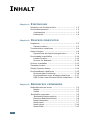 3
3
-
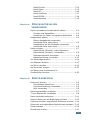 4
4
-
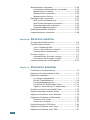 5
5
-
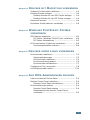 6
6
-
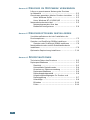 7
7
-
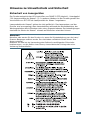 8
8
-
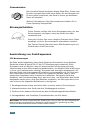 9
9
-
 10
10
-
 11
11
-
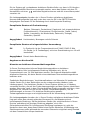 12
12
-
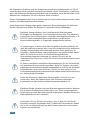 13
13
-
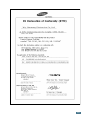 14
14
-
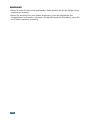 15
15
-
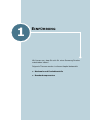 16
16
-
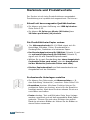 17
17
-
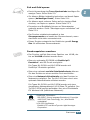 18
18
-
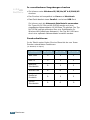 19
19
-
 20
20
-
 21
21
-
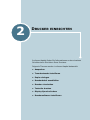 22
22
-
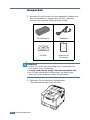 23
23
-
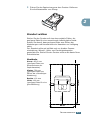 24
24
-
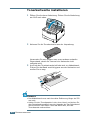 25
25
-
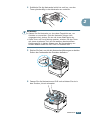 26
26
-
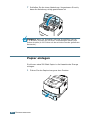 27
27
-
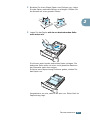 28
28
-
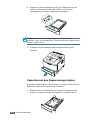 29
29
-
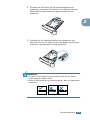 30
30
-
 31
31
-
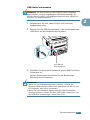 32
32
-
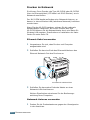 33
33
-
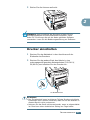 34
34
-
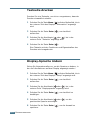 35
35
-
 36
36
-
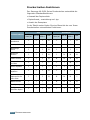 37
37
-
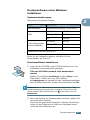 38
38
-
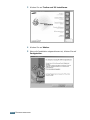 39
39
-
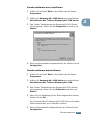 40
40
-
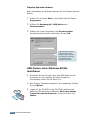 41
41
-
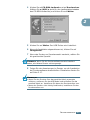 42
42
-
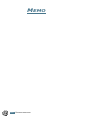 43
43
-
 44
44
-
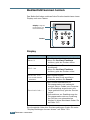 45
45
-
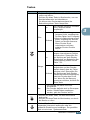 46
46
-
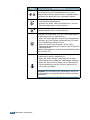 47
47
-
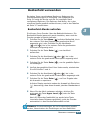 48
48
-
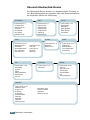 49
49
-
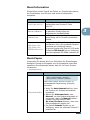 50
50
-
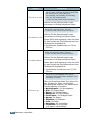 51
51
-
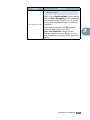 52
52
-
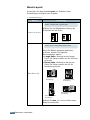 53
53
-
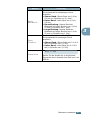 54
54
-
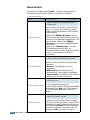 55
55
-
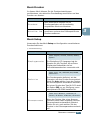 56
56
-
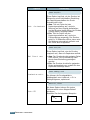 57
57
-
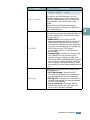 58
58
-
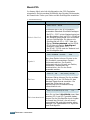 59
59
-
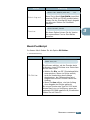 60
60
-
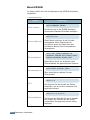 61
61
-
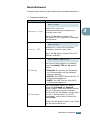 62
62
-
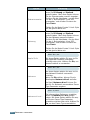 63
63
-
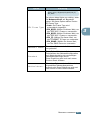 64
64
-
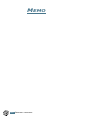 65
65
-
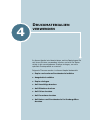 66
66
-
 67
67
-
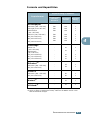 68
68
-
 69
69
-
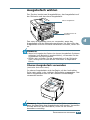 70
70
-
 71
71
-
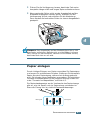 72
72
-
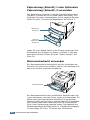 73
73
-
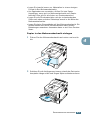 74
74
-
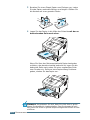 75
75
-
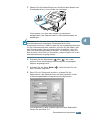 76
76
-
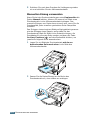 77
77
-
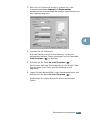 78
78
-
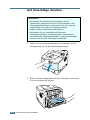 79
79
-
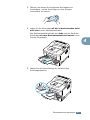 80
80
-
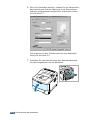 81
81
-
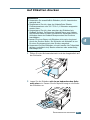 82
82
-
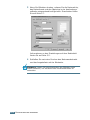 83
83
-
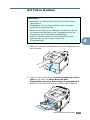 84
84
-
 85
85
-
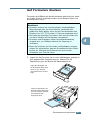 86
86
-
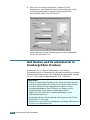 87
87
-
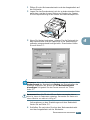 88
88
-
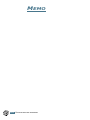 89
89
-
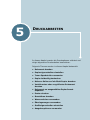 90
90
-
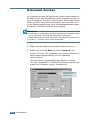 91
91
-
 92
92
-
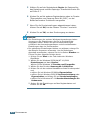 93
93
-
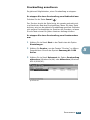 94
94
-
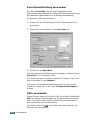 95
95
-
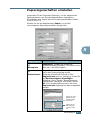 96
96
-
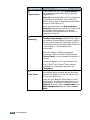 97
97
-
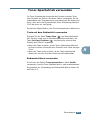 98
98
-
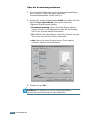 99
99
-
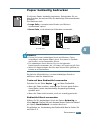 100
100
-
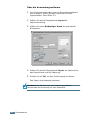 101
101
-
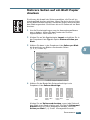 102
102
-
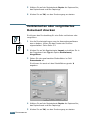 103
103
-
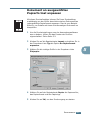 104
104
-
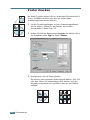 105
105
-
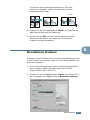 106
106
-
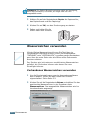 107
107
-
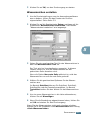 108
108
-
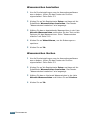 109
109
-
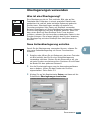 110
110
-
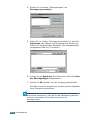 111
111
-
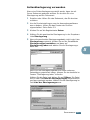 112
112
-
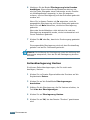 113
113
-
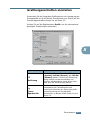 114
114
-
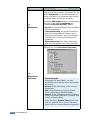 115
115
-
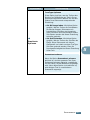 116
116
-
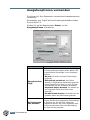 117
117
-
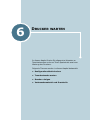 118
118
-
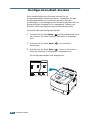 119
119
-
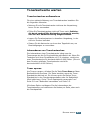 120
120
-
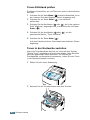 121
121
-
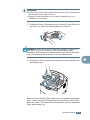 122
122
-
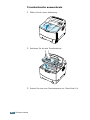 123
123
-
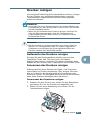 124
124
-
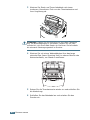 125
125
-
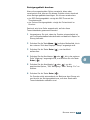 126
126
-
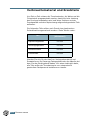 127
127
-
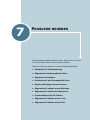 128
128
-
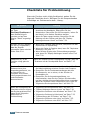 129
129
-
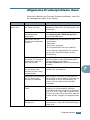 130
130
-
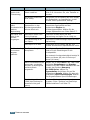 131
131
-
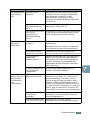 132
132
-
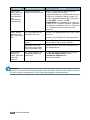 133
133
-
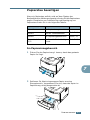 134
134
-
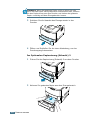 135
135
-
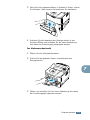 136
136
-
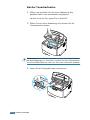 137
137
-
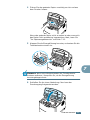 138
138
-
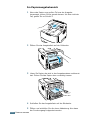 139
139
-
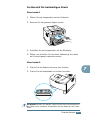 140
140
-
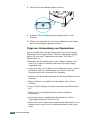 141
141
-
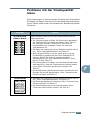 142
142
-
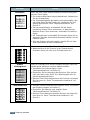 143
143
-
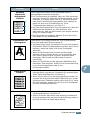 144
144
-
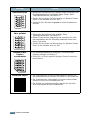 145
145
-
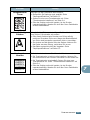 146
146
-
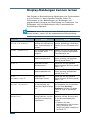 147
147
-
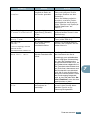 148
148
-
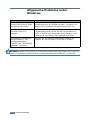 149
149
-
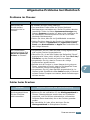 150
150
-
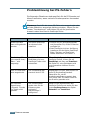 151
151
-
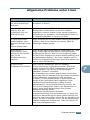 152
152
-
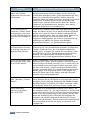 153
153
-
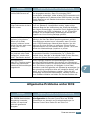 154
154
-
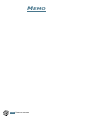 155
155
-
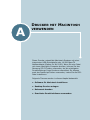 156
156
-
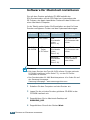 157
157
-
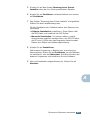 158
158
-
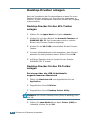 159
159
-
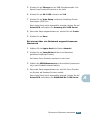 160
160
-
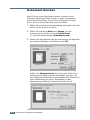 161
161
-
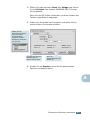 162
162
-
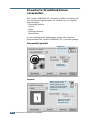 163
163
-
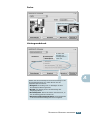 164
164
-
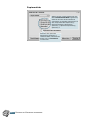 165
165
-
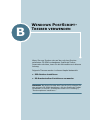 166
166
-
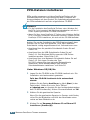 167
167
-
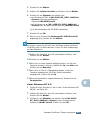 168
168
-
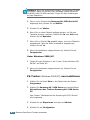 169
169
-
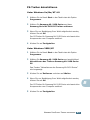 170
170
-
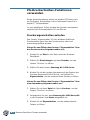 171
171
-
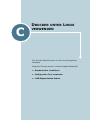 172
172
-
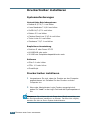 173
173
-
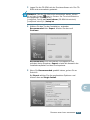 174
174
-
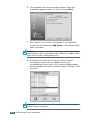 175
175
-
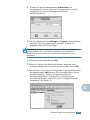 176
176
-
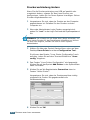 177
177
-
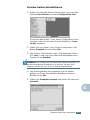 178
178
-
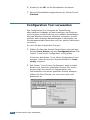 179
179
-
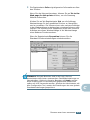 180
180
-
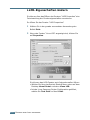 181
181
-
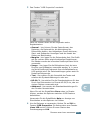 182
182
-
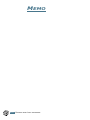 183
183
-
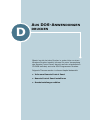 184
184
-
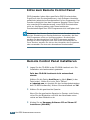 185
185
-
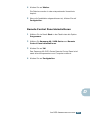 186
186
-
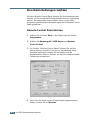 187
187
-
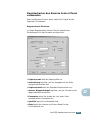 188
188
-
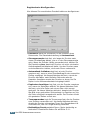 189
189
-
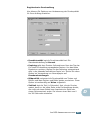 190
190
-
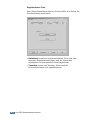 191
191
-
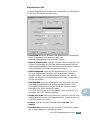 192
192
-
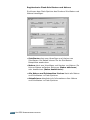 193
193
-
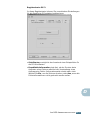 194
194
-
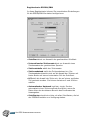 195
195
-
 196
196
-
 197
197
-
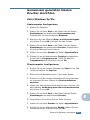 198
198
-
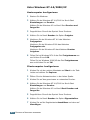 199
199
-
 200
200
-
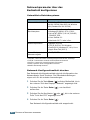 201
201
-
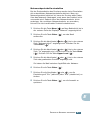 202
202
-
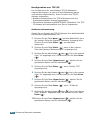 203
203
-
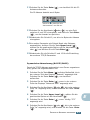 204
204
-
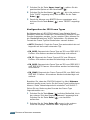 205
205
-
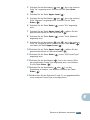 206
206
-
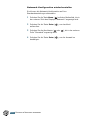 207
207
-
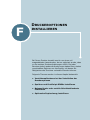 208
208
-
 209
209
-
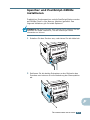 210
210
-
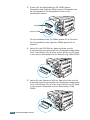 211
211
-
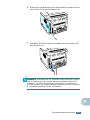 212
212
-
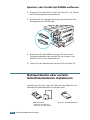 213
213
-
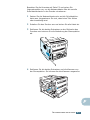 214
214
-
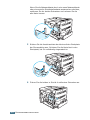 215
215
-
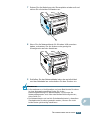 216
216
-
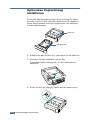 217
217
-
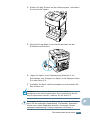 218
218
-
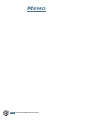 219
219
-
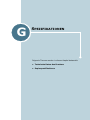 220
220
-
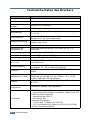 221
221
-
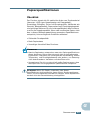 222
222
-
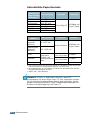 223
223
-
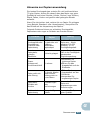 224
224
-
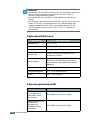 225
225
-
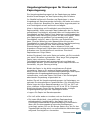 226
226
-
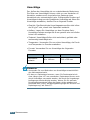 227
227
-
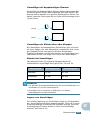 228
228
-
 229
229
-
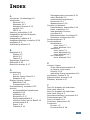 230
230
-
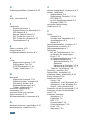 231
231
-
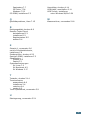 232
232
-
 233
233
Samsung ML-2150 Benutzerhandbuch
- Kategorie
- Typ
- Benutzerhandbuch
Verwandte Artikel
-
Samsung ML-1750 Benutzerhandbuch
-
Samsung ML-1710P Benutzerhandbuch
-
Samsung ML-5510ND Benutzerhandbuch
-
Samsung CLP-680ND Bedienungsanleitung
-
Samsung Samsung ML-3312 Laser Printer series Benutzerhandbuch
-
Samsung SL-C4010 Benutzerhandbuch
-
Samsung ML-1451N Bedienungsanleitung
-
Samsung SL-M3320ND Benutzerhandbuch
-
Samsung Samsung Xpress SL-C1810 Color Laser Printer series Benutzerhandbuch
-
Samsung ML-1210 Bedienungsanleitung
Andere Dokumente
-
Xerox 3130 Benutzerhandbuch
-
HP Samsung ML-3473 Laser Printer series Benutzerhandbuch
-
HP Samsung ML-4050 Laser Printer series Benutzerhandbuch
-
HP Samsung CLP-415 Color Laser Printer series Benutzerhandbuch
-
HP Samsung ProXpress SL-C2620 Color Laser Printer series Benutzerhandbuch
-
Xerox 6100 Benutzerhandbuch
-
Epson C360021GA Datenblatt
-
Xanté PlateMaker 5 Benutzerhandbuch
-
PSI PP3034 Schnellstartanleitung